
13 Сен Подключение комментариев Вконтакте к Вашему сайту на WordPress
Как Подключить комментарии Вконтакте к сайту?, легко!
Есть два способа, сложный и простой, посмотрим оба:
Первый:
Для подключения виджета комментариев VK к Вашему сайту на WordPress — нужно его сначала сформировать на сайте vk.com в разделе для разработчиков, это здесь.
Далее получаем свой код для вставки на сайт такого вида:
Здесь нам говорят просто скопировать скрипты в шапку сайта и на страницу для инициализации, но мы то знаем, что в WordPress скрипты подключаются немного по другому, а именно через functions.php.
Идем в папку с вашей темой, открываем functions.php и регистрируем наш скрипт, который должен быть в шапке:
Дальше действуем так как нам рекомендует Вконтакт, то есть вставляем скрипт инициализации на страницу, где вам нужны комменты, только apiId незабудьте поменять на свой:
Дальше за скриптом на страницу размещаем div:
Последний скрипт используется для отображения свежих комментариев (5, 10, 15 или 20), его вставляем за divом:
Второй способ:
Просто установить плагин VK Comments для WordPress.
После того как вы поставили и активировали плагин, единственное что нужно сделать это зайти в настройки VK Comments:
и указать свой ID полученный ранее в поле ID приложения:

Profit!
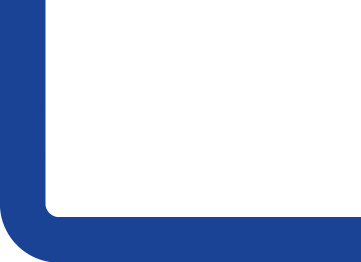

Нет комментариев